「Google Apps for Your Domain」利用者に対してGoogleが提唱しているSPFレコードの設定について、当ブログの「所有ドメインの偽装メールを防ぐ~SPFレコードの設定」(2006年11月22日)の中で、
eNom提供のDNSサーバー(dns*.name-services.com)の場合はSPFレコードの設定ができない
と書いたが、どうやら、eNom管理ドメインでも、できることがわかった。
eNomといえばVALUE DOMAINをはじめ国内の格安ドメイン管理業者が多くが利用し、アメリカではGoogleがGoogle Apps for Your Domainを通して独自ドメインを再販するサービスを行っているほど、世界的なドメイン管理業者である。
まず、自分が所有している独自ドメインがeNom社管理かどうかを確認するには、eNom社のwhois( http://www.enom.com/domains/whois.asp )から自分の所有しているドメインを入力して検索をする。所有ドメインがeNom社管理でない場合は「No results found」と表示されるが、eNom社管理だと所有者情報などが表示される。そして、ここで確認したいのが、一番下に出てくる「nameservers」の項目。「dns*.name-services.com」になっていれば、今から示す方法でSPFレコードの設定が可能である。
ただし、この設定を行うにあたり、VALUE DOMAINなど、国内のeNom再販業者のサポートの対象外となるので自己責任で作業を進めて頂きたい。
- eNomの管理画面( https://access.enom.com/ )にアクセス
- このアクセスページはeNom再販業者がサービスを提供できなくなった場合や、倒産した場合など、緊急用として利用するために利用者に告知されているものである
- パスワードはeNom再販業者より告知されているので、わからない場合は、eNom再販業者に確認して頂きたい
- ちなみにVALUE DOMAINの場合「ドメインロックの変更」のリンク先にある「ドメインパスワード」のパスワードがそれである
- 「Email Settings」の確認
- Google Apps for Your DomainのMXレコードの設定が出ていれば、ここでの設定変更は不要
- ただし、VALUE DOMAIN等の国内の再販業者の管理画面でGoogle Apps for Your Domainを設定していても、この管理画面で表示されていないことがある。この場合は下記の手順で設定を反映させる
- 画面一番下に「Email Settings」という項目があるので右下にある「Edit」ボタンを押す
- 「Email Settings」の文字の下に「Email Service Options」という選択箇所があり、これを「User」にすると、Google Apps for Your DomainのMX設定が出るので、出てきたら右下の「Save」ボタンを押す
- 設定が出てこない場合はこのページの表で示されている設定を入力して右下の「Save」ボタンを押す
- 「Host Records」の設定
- 「Host Records」という項目があるので右下にある「Edit」ボタンを押す
- その後に「Add New」というボタンが表示されるので、このボタンを押す
- 入力欄が追加されるので、ここに下記の項目を入力
- Host Name欄 : @ (サブドメインで運用の場合はサブドメイン)
- Address欄 : v=spf1 include:aspmx.googlemail.com ~all
- Record Type欄 : 「TXT」を選択
- ここまで入力できれば「save」ボタンを押す。そしてログアウトする
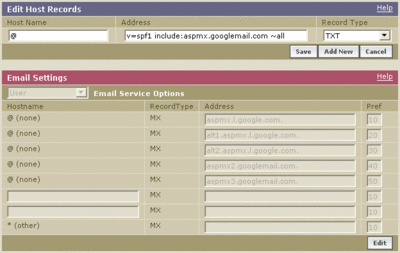
上は実際に設定した管理画面の画像である。画像をクリックすると実物大の画像を表示できるので、参考にして頂きたい。
なお、このようにDNS設定をした後に、何らかの変更を行う際は、再販業者の管理画面ではなく、eNom社の管理画面で変更を行う。もし再販業者の画面で変更した場合は、txtレコードが「Aレコード」に置き換えられるなどの不具合が起こり、Webやメールの運用に異常を来す可能性があるので、要注意である。
[2007年4月24日追記]
VALUE DOMAINの管理画面のeNom側のDNS設定でもTXTレコードの設定が可能となりました。
[2011年1月9日追記]
「DKIM」の設定方法は「Google Appsの「DKIM」をVALUE-DOMAINで設定する」を参考にしてください。